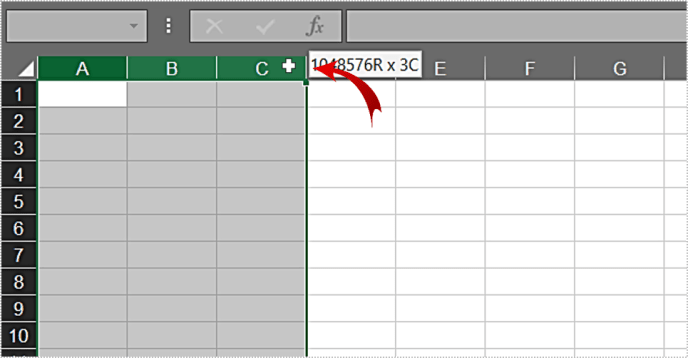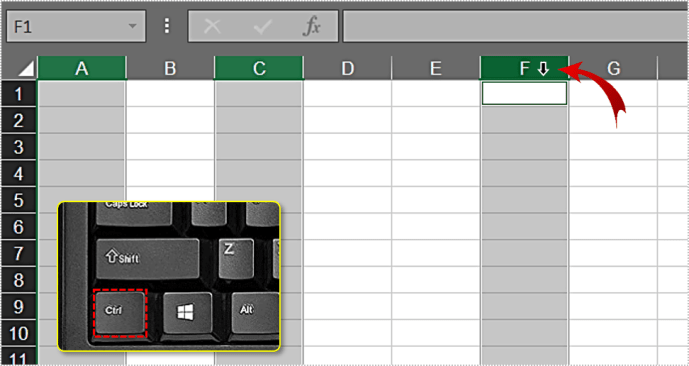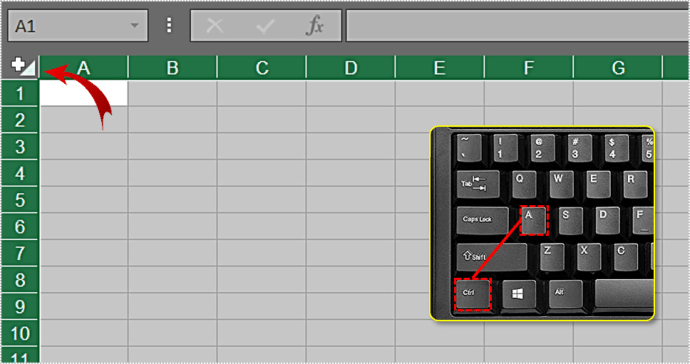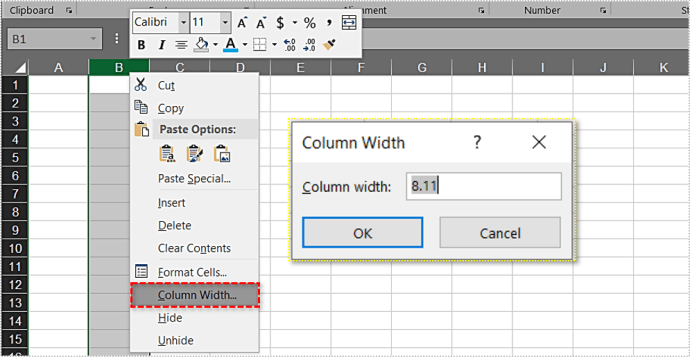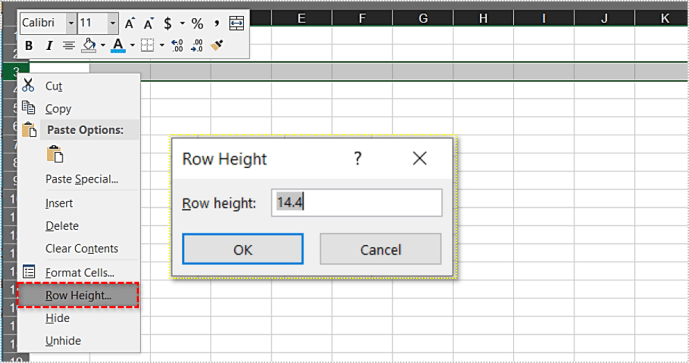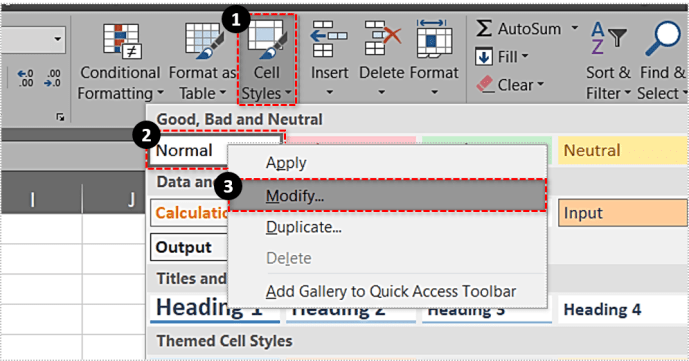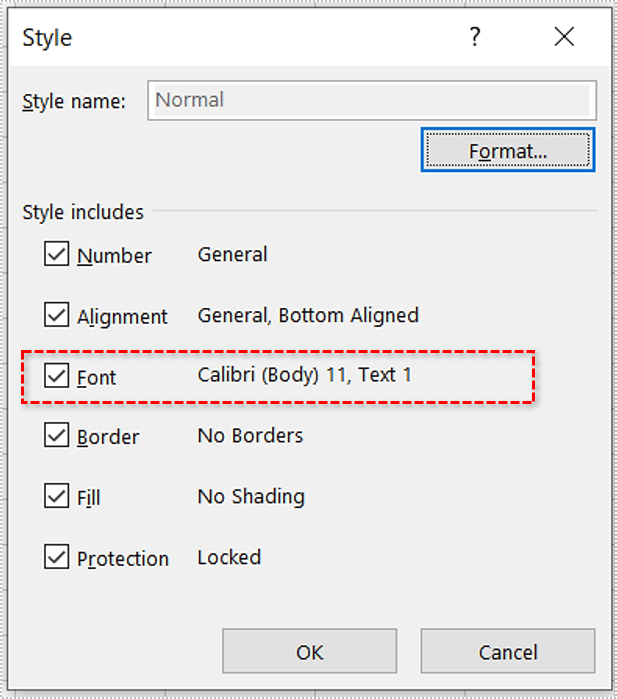Када радите са Екцел радним листовима, често ћете морати да прилагодите величину ћелија. У зависности од тога колико података садрже, можете да прилагодите и њихову ширину и висину. Будући да се Екцел листови састоје од редова и ступаца, промена ширине ћелије ће утицати на целу ту колону. Исто се односи и на висину редова.

Да бисте то урадили ручно, једноставно повуците десну границу заглавља колоне лево или десно. Заглавља колона налазе се изнад првог реда и обележена словима, почев од А.
колико је стар мој гоогле налог

Када желите да промените висину реда, ухватите доњу границу заглавља реда и повуците је горе или доле. Заглавља редова су означена бројевима, а можете их пронаћи лево од колоне А.

Наравно, Екцел вам омогућава да све ово радите аутоматски, захваљујући опцији АутоФит.
Аутоматско мењање величине
Када отворите нови Екцел лист, приметићете да су све ћелије исте величине. Њихова величина зависи од подразумеваног фонта, па претпоставимо да га оставите на подразумеваном фонту - Цалибри, величина 11.
Ако унесете вредност са 7 знакова или мање, на крају ћете добити празно место у ћелији. Ако је ваш садржај дужи од 8 знакова, преточиће се у празну ћелију с десне стране. Такође, ако ћелија с десне стране садржи неке вредности, садржај ваше ћелије ће бити одсечен на почетку следеће ћелије. Не брините, ваш садржај је и даље тамо, чак и ако није видљив.

Да бисте то брзо решили, двапут кликните десну границу заглавља колоне и ћелија ће аутоматски променити величину тако да одговара вашем садржају.

Исто је и за редове. Да бисте дозволили да вам Екцел промени висину реда, двапут кликните на доњу границу заглавља реда.

Ако требате аутоматски прилагодити величину више колона, прво означите одговарајуће колоне избором њихових заглавља. Затим двапут кликните десну границу заглавља на било којој колони. Овим ћете променити величину свих изабраних колона тако да одговарају њиховом садржају.
Избор колона и редова
Подсећања ради, ево кратког водича који вам може помоћи при одабиру једне или више колона:
- Појединачна колона
- Кликните на заглавље.
- Суседне колоне
- Кликните и држите леви тастер миша на првом заглављу.
- Са притиснутим дугметом миша, одаберите суседне колоне лево или десно.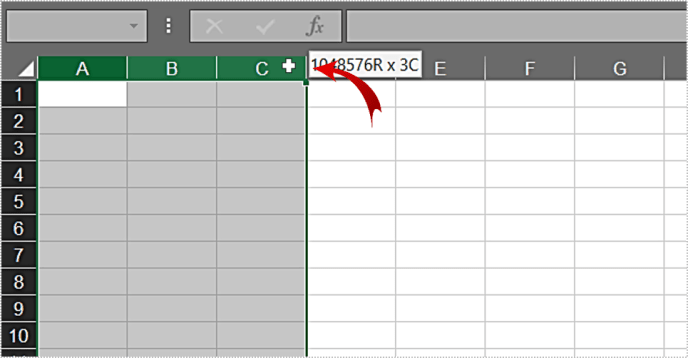
- Случајне колоне
- Држите тастер Цтрл на тастатури.
- Кликните на заглавље сваке колоне којој желите да промените величину.
- Када завршите, отпустите Цтрл и колоне ће остати изабране.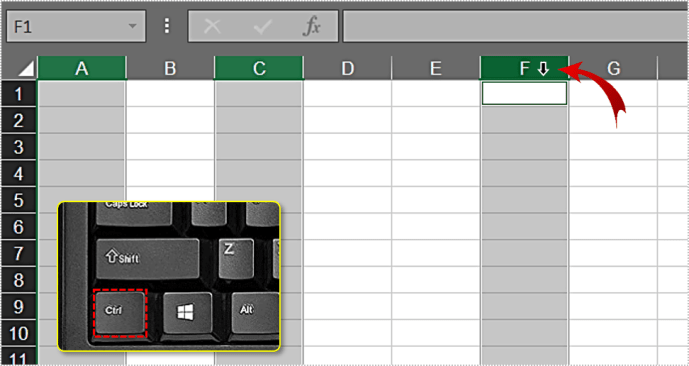
- Цео радни лист
- Притисните Цтрл + А на тастатури да бисте изабрали све ћелије.
- Или кликните горњи леви угао листа на месту где је икона троугла. Ту се састају први ред и колона.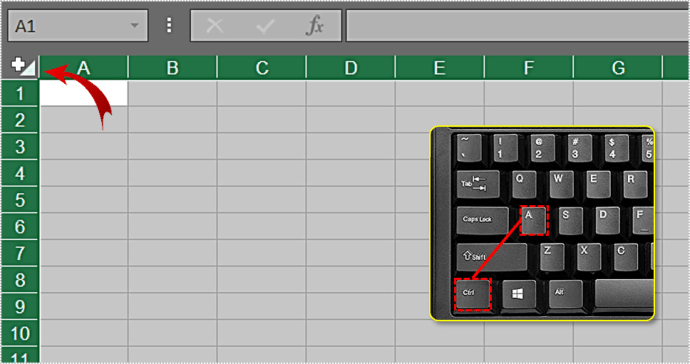
Када извршите избор, следите смернице из претходног одељка да бисте аутоматски прилагодили редове или колоне. Наравно, иста логика важи и за редове. Само одаберите заглавља редова уместо заглавља колона.
Бирање сопствених димензија
Ако желите прецизно да подесите величину редова и колона, следите ове кораке:
која је песма у овом иоутубе видеу
- Колоне
- Кликните десним тастером миша на заглавље колоне да бисте отворили мени подешавања.
- Кликните Ширина колоне ...
- Унесите жељену вредност.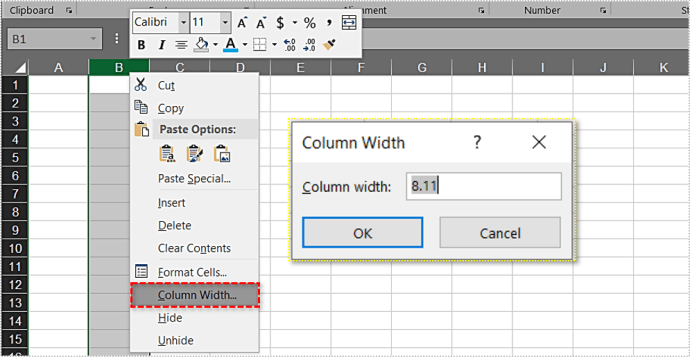
- Редови
- Кликните десним тастером миша на заглавље колоне да бисте отворили мени подешавања.
- Кликните висину реда ...
- Унесите жељену вредност.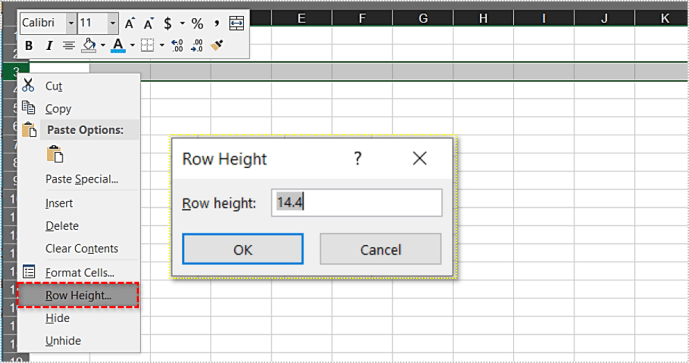
Овде се примењују и правила избора из претходног одељка. Ако одаберете више колона / редова, само кликните десним тастером миша на заглавље било ког од њих и свима ћете променити величину.
Како се Екцел односи према величинама реда / колоне?
Када говорите о прилагођеним димензијама, важно је обратити пажњу на то како се Екцел односи према величинама колона и редова. За почетак погледајте подразумеване вредности.
Подразумевана ширина колоне је 8,43 тачке или 64 пиксела. Висина реда је 15,00 тачака или 20 пиксела. То можете да проверите кликом на десну границу заглавља колоне.

Приметите да ове тачке вредности не следе очигледну логику. Иако је ћелија краћа него што је широка, чини се да је ширина 8,43 поена, наспрам 15 висине. Судећи по овоме, сигурно је закључити да постоји разлика између ове две вредности. То је због стандардних принципа штампе који другачије третирају ове димензије. А Мицрософт је одлучио да то уврсти у Екцел.
Величина фонта дефинише подразумеване димензије
Да мало појаснимо ствари, ширина представља број знакова који могу да стану у ћелију (подразумевани Екцел фонт).
Екцел-ов подразумевани фонт је онај дефинисан у уобичајеном стилу. Поступите на следећи начин да бисте проверили о ком фонту се ради:
- Идите на картицу Почетна у програму Екцел.
- У одељку Стилови кликните десним тастером миша на Уобичајено. Ако ваш Екцел није на целом екрану, можда ћете прво морати да кликнете на Стилови ћелија да бисте видели листу стилова.
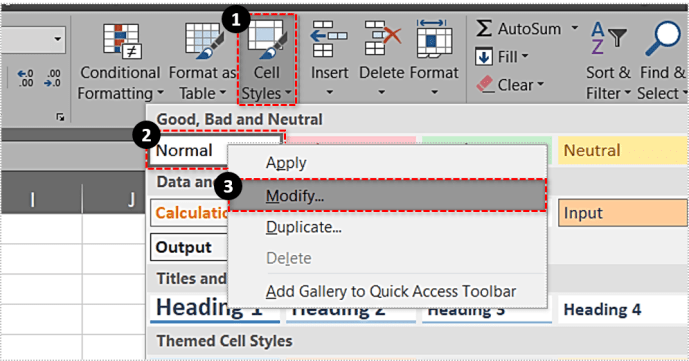
- Кликните Измени…
- У менију Стил одељак Фонт ће приказати подразумевани фонт и његову величину.
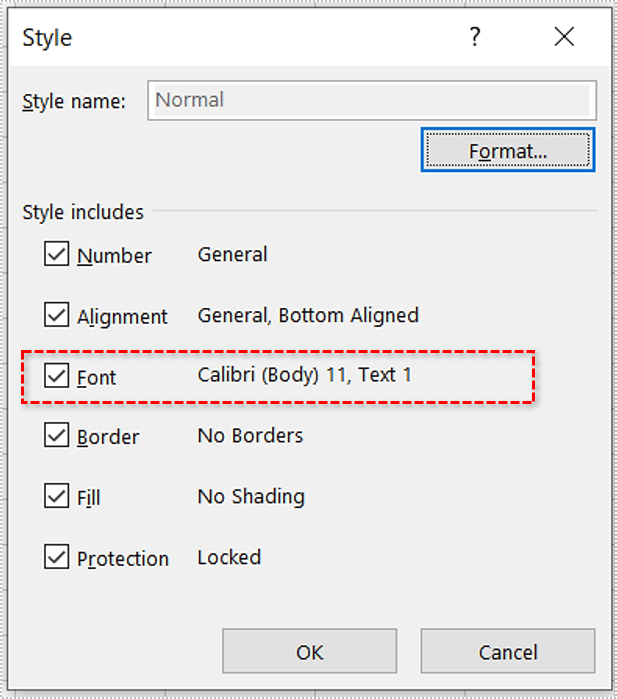
То би требало да буде Цалибри, величина 11. Ако промените фонт Нормал, промениће се и подразумеване вредности за ширину колоне и висину реда.
На пример, ако га промените у Цалибри 15, подразумевана ширина колоне ће се променити на 8,09 или 96 пиксела. Редови ће се повећати на 21,00 поена, што је 28 пиксела.
Вреди напоменути да ако вредност унесете у бодовима, Екцел ће је можда мало променити. За Цалибри величину 11, ако дефинишете ћелију ширине 12,34 поена, Екцел ће променити ову вредност на 12,29. То је зато што тачке нису тачно у корелацији са јединицама пиксела. Да би колону приказао на екрану, Екцел треба да промени вредност тако да одговара пикселима на екрану. Једноставно није могуће користити половину пиксела.
Ако желите прецизно да дефинишете како се ваше ћелије појављују на екрану, најбоље је да користите величину пиксела која је у односу на пикселе на екрану. Нажалост, ту вредност не можете унети помоћу менија десним тастером миша у заглављу колоне / реда. Једини начин за подешавање величине у пикселима је ручна промена реда или колоне на жељену димензију.
АутоФит је поклон
Помоћу функције АутоФит заиста можете уштедети пуно времена приликом организовања Екцел-ових радних листова. Ако не ради како желите, увек можете да подесите димензије ћелије или ручно или уношењем жељене вредности.
мој брат штампач наставља да ради ван мреже
Да ли сматрате ову опцију корисном? Да ли желите да поделите неке савете у вези са овом или било којом другом функцијом у програму Екцел? Молимо вас да се придружите дискусији у коментарима испод.